Come scaricare i sottotitoli da YouTube
YouTube è una piattaforma video davvero molto completa, che offre anche diverse funzionalità molto interessanti. Avrai sicuramente notato che spesso trovi alcuni video su YouTube che integrano dei sottotitoli, che possono essere inseriti manualmente dall’autore o possono essere generati automaticamente dalla piattaforma.
Si tratta di una caratteristica molto interessante anche per gli appassionati di musica: magari sei un amante del karaoke e per questo hai la necessità di scaricare i sottotitoli dai video di alcune canzoni presenti su YouTube, in modo da poterti poi divertire con gli amici. Il problema, tuttavia, è che non sei ferratissimo in ambito tecnologico e, dunque, non sei ancora riuscito a capire bene come scaricare i sottotitoli da YouTube.
Come dici? Ho centrato in pieno il problema? Non ti preoccupare, in realtà la procedura è molto semplice, ti basterà seguire le mie istruzioni e tutto andrà per il meglio. Per cui, prenditi qualche minuto di tempo libero solo per te, posizionati bello comodo e comincia a concentrarti sulla lettura di quanto riportato nei prossimi paragrafi. Che ne dici, iniziamo?
Indice
Come estrapolare i sottotitoli da YouTube
Hai individuato un video contenente dei sottotitoli che ti interesserebbe salvare: per questo motivo ti stai chiedendo come estrapolare i sottotitoli da YouTube.
Detto, fatto: nel corso dei prossimi capitoli ti mostrerò come procedere per poter scaricare facilmente i sottotitoli da YouTube da PC, smartphone e tablet. Ti avviso però, allo stato attuale la piattaforma non consente di scaricare direttamente i file dei sottotitoli. L’unica cosa che puoi fare è visualizzare la trascrizione dei sottotitoli, copiarli manualmente ed eventualmente convertirli in file srt o altri file di sottotitoli con delle soluzioni adatte allo scopo. Trovi spiegato tutto qui sotto.
Come scaricare i sottotitoli dai video di YouTube
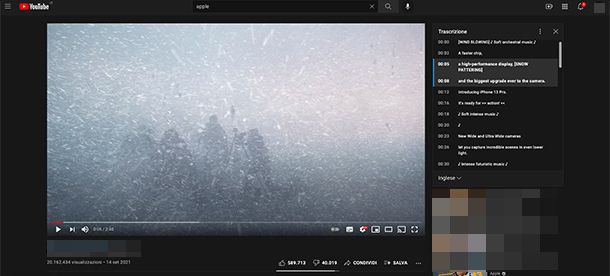
Direi di non perdere tempo e vedere subito come scaricare i sottotitoli dai video di YouTube. Il primo passo che devi compiere è visitare la pagina del video di YouTube da cui vorresti estrapolare i sottotitoli, premere sull’icona dei sottotitoli (la casella rettangolare con le strisce nere all’interno), per attivarne la visualizzazione (se non ancora attiva) e se il filmato scelto contiene sottotitoli in diverse lingue, scegli quella di tuo interesse cliccando prima sull’icona dell’ingranaggio e poi sulla voce Sottotitoli dal menu che si apre.
Ora devi visualizzare la trascrizione dei sottotitoli: per farlo, clicca sull’icona dei tre puntini posta subito sotto il video; la trovi accanto ai pulsanti Mi piace e Non mi piace. Una volta cliccato sull’icona dei tre puntini, si aprirà un menu contestuale: clicca sulla voce Apri trascrizione.
Una volta cliccato, si aprirà un box a fianco del video con tutti i sottotitoli presenti nel video, con tanto di timestamp a corredo di ogni frase. Per un corretto utilizzo dei sottotitoli, è necessario disattivare il timestamp, per farlo devi semplicemente cliccare sui tre puntini posti in alto e fare clic sulla voce Attiva/disattiva timestamp che ti viene mostrata su schermo.
Ora devi selezionare tutto il testo con il mouse, fare clic destro e selezionare la voce Copia dal menu contestuale. Dopodiché devi decidere cosa fare con i sottotitoli.
Come facilmente intuibile, anche incollando i sottotitoli in un’applicazione come Blocco note su Windows o TextEdit su Mac e salvando il file con estensione .srt (il formato di sottotitoli più diffuso), non potrai usare il file in questione, in quanto non formattato correttamente. Per ovviare al problema salva semplicemente il file in questione in formato .txt, che convertirai successivamente nel formato .srt con degli strumenti di terze parti.
Per effettuare questa conversione ci sono diversi tool online, come TXT to SRT Converter, offerto dal sito ToolSlick.
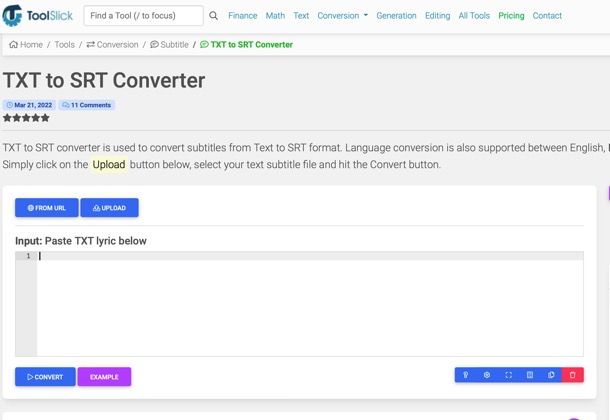
Una volta aperta la pagina del tool, non devi far altro che cliccare sul pulsante Upload, per caricare il file con estensione .txt che vuoi convertire. Una volta selezionato, il tool caricherà l’intero file con i sottotitoli presenti al tuo interno.
Prima di avviare la conversione, controlla nella scheda Settings che tutti i valori riguardo ai tempi siano impostati al meglio. La voce Start Counter si riferisce al contatore che verrà creato nel file con estensione .srt, ti consiglio di lasciare il valore impostato di default, ovvero 0.
Nelle voci Start Time ed End Time, che si riferiscono rispettivamente ai secondi del video dai quali iniziano e finiscono i sottotitoli. Aiutati con i contatori che vedi nella trascrizione di YouTube e fai vari tentativi per trovare l’impostazione migliore.
Infine, controlla le voci Source Language e Target Language: ti consiglio di impostare qui la lingua relativa ai sottotitoli che hai scaricato. Se lo desideri, puoi anche abilitare la traduzione dei testi (poco accurata) selezionando la voce Convert Language.
Bene, ora non devi far altro che fare clic sul pulsante Convert per avviare il processo di conversione, che terminerà in pochi secondi. Una volta ultimato, puoi scaricare il file .srt facendo clic sul pulsante dedicato al download che trovi in basso a destra nella scheda Output.
In pochi secondi il file contenente i sottotitoli in formato .srt sarà scaricato sul tuo PC e sarà pronto a essere utilizzato su qualsiasi player video, come VLC.
Nel caso in cui questa soluzione fosse un po’ troppo semplice e non ti consentisse di ottenere sottotitoli accurati, puoi optare per una soluzione più professionale, ma anche più “manuale”, scaricando uno dei programmi per sottotitoli disponibili su PC ed elaborando i testi scaricati da YouTube con questi ultimi.
Come dici? Vorresti sapere come scaricare i sottotitoli dai video di YouTube da smartphone? L’app mobile ufficiale di YouTube non permette di copiare la trascrizione dei sottotitoli, per cui l’unico modo per procedere da smartphone è quello di utilizzare YouTube tramite browser abilitando la modalità desktop.
In questo modo potrai accedere a tutte le funzioni della piattaforma presenti anche utilizzando il browser da PC: per procedere non devi far altro che seguire esattamente le stesse indicazioni valide per PC.
Come scaricare i sottotitoli dai propri video su YouTube
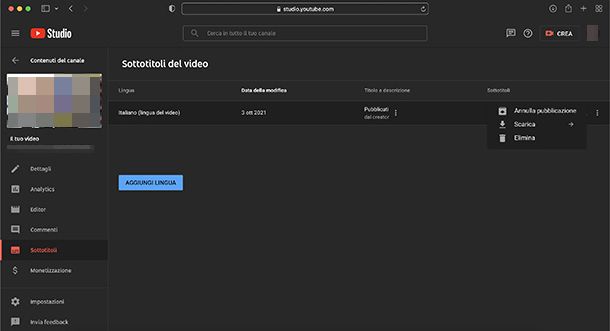
Come dici? Ogni tanto carichi qualche video su YouTube e ora ti stai chiedendo come scaricare i sottotitoli dai proprio video su YouTube? Niente paura, la soluzione c’è ed è davvero molto semplice.
Contrariamente a quanto avviene con i video pubblicati da altri utenti, nel caso dei propri video la piattaforma mette a disposizione un’opzione per scaricare i sottotitoli automatici che vengono creati. Questo diventa molto comodo, ad esempio, se vuoi utilizzare i sottotitoli creati in automatico per applicarli direttamente nel tuo video, in modo che siano sempre visibili.
Per scaricare i sottotitoli dai tuoi video su YouTube devi prima recarti all’interno del tuo account sulla piattaforma. Collegati, dunque, a YouTube da PC effettua l’accesso al tuo account, se non lo hai già fatto, facendo clic sull’avatar posto in alto a destra.
Dopo aver effettuato l’accesso, clicca nuovamente sull’avatar del tuo account e seleziona la voce YouTube Studio dal menu a comparsa. Una volta entrato nella dashboard del tuo canale, seleziona la voce Video dal menu laterale. Si aprirà una schermata contenente tutti i video da te caricati: individua il video di cui vuoi scaricare i sottotitoli e fai clic su di esso.
Bene, ora si aprirà una nuova schermata con diverse informazioni sul video, ma in questo caso ti interessa solo ottenere i sottotitoli, per cui fai clic sulla voce Sottotitoli dal menu laterale.
Nella schermata dedicata ai sottotitoli troverai una riga contenente la lingua utilizzata nel video (ad es. Italiano) e le colonne con le voci Data della modifica, Descrizione e Sottotitoli: ora non devi far altro che fare un clic sui tre puntini posti a fianco alla voce Pubblicati, posta subito sotto la colonna Sottotitoli e fare clic sulla voce Scarica dal menu a comparsa. In pochi secondi il file dei sottotitoli, con estensione .sbv, verrà scaricato sul tuo PC.
Il file dei sottotitoli appena ottenuto conterrà i sottotitoli di quel video e può già essere utilizzato senza problemi con alcuni player video, come ad esempio VLC.
Nel caso volessi effettuare la conversione in SRT, puoi utilizzare il sito Web SBV to SRT converter for subtitles, che ti permette di convertire i file .sbv in maniera molto semplice. Una volta aperto il sito Web in questione, fai clic sul pulsante Select file per selezionare il file dei sottotitoli dal tuo PC e, in pochissimi secondi, il tool convertirà il file con estensione .srt e lo scaricherà automaticamente sul tuo PC.
So a cosa stai pensando: come scaricare i sottotitoli dai propri video su YouTube da smartphone? Purtroppo ho una brutta notizia per te: l’app mobile di YouTube Studio non consente il download del file dei sottotitoli, per cui l’unico modo che hai per operare da smartphone è quello di abilitare la modalità desktop sul tuo browser e recarti tramite esso su YouTube Studio.
In questo modo il sito verrà aperto in modalità desktop, come se fossi al PC, con tutte le opzioni abilitate. Per procedere al download e successiva conversione del file, puoi seguire esattamente le stesse indicazioni valide per PC.
Come scaricare video con sottotitoli da YouTube
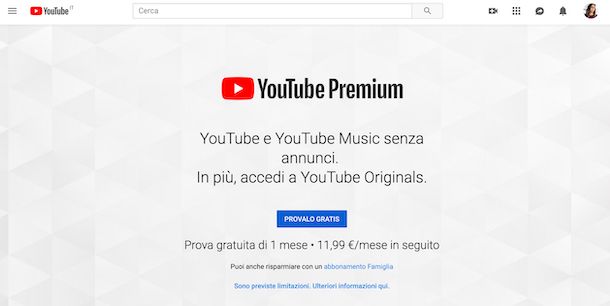
Hai trovato dei video su YouTube molto divertente con sottotitoli integrati e vorresti scaricarlo per poi farlo vedere ai tuoi amici in qualsiasi momento. Hai cercato in tutti i modi un metodo funzionante, ma ancora non hai capito come scaricare video con sottotitoli da YouTube?
Ho una bella notizia per te: puoi scaricare video da YouTube sottoscrivendo un abbonamento a YouTube Premium, un piano a pagamento della piattaforma che introduce diverse funzionalità aggiuntive, tra cui proprio la possibilità di scaricare i video.
Come dici? Vuoi sapere se c’è un modo per avere gratis YouTube Premium? La risposta è affermativa: se ne vuoi sapere di più, puoi dare un’occhiata al mio tutorial su come avere YouTube Premium gratis in prova.

Autore
Salvatore Aranzulla
Salvatore Aranzulla è il blogger e divulgatore informatico più letto in Italia. Noto per aver scoperto delle vulnerabilità nei siti di Google e Microsoft. Collabora con riviste di informatica e cura la rubrica tecnologica del quotidiano Il Messaggero. È il fondatore di Aranzulla.it, uno dei trenta siti più visitati d'Italia, nel quale risponde con semplicità a migliaia di dubbi di tipo informatico. Ha pubblicato per Mondadori e Mondadori Informatica.





